når du prøver at flytte en tabel fra PDF til ord ved blot at kopiere og indsætte den, er alt hvad du vil kopiere værdierne. Tabelformateringen går tabt i processen.

da du normalt skal kopiere hele tabellen, skal du finde en anden metode til at indsætte rækker og kolonner fuldt ud. Denne artikel viser dig, hvordan du gør det.
Åbn PDF med Microsoft-ord
en af de nemmeste måder at konvertere en tabel fra en PDF til et orddokument er blot at åbne PDF i ord. Dette virker med alle de nyere versioner af Microsoft ord, og det tager kun et par skridt.
for at gøre dette skal du:
- Højreklik på PDF-dokumentet.

- vælg Åbn med.

- Vælg ord (desktop). Hvis det ikke er i rullemenuen, skal du vælge Vælg en anden app, klik på Find en anden app på denne PC og naviger til din Microsoft-ordfil.

- et vindue med åbent med en besked ‘ord vil nu konvertere din PDF til et redigerbart orddokument…’

- tryk på OK.

- Microsoft-ord skal åbne PDF-dokumentet.

Bemærk, at Microsoft ord vil konvertere den fulde PDF-dokument. Så hvis du kun vil kopiere tabellen til et andet orddokument, kan du:
- vælg tabellen ved at klikke på ‘Flyt’ ikonet i øverste venstre hjørne (pile peger i fire retninger).

- Højreklik på bordet.

- Vælg Kopier.

- Åbn det orddokument, som du vil indsætte tabellen på.

- Højreklik på dokumentet.

- Vælg Indsæt.

- tabellen skal vises.

Konverter PDF til ord via Acrobat Reader
Adobe Acrobat Reader er et nyttigt værktøj, der hjælper dig med at læse og redigere PDF-filer, og du kan også bruge det til at konvertere dokumentet. Hvis du ikke har dette værktøj, kan du få det fra den officielle hjemmeside. Klik bare på den gule ‘Installer nu’ – knap og følg instruktionerne.
når du har installeret programmet, skal du:
- Åbn PDF-dokumentet med Adobe Acrobat.

- Klik på fanen Filer i øverste venstre hjørne af vinduet.

- Vælg indstillingen Konverter til ord.

- Klik på den blå Eksporter til ord-knap i det nye vindue.

dit PDF-dokument konverteres til et orddokument. Du kan derefter bruge den samme metode som i det foregående afsnit til at kopiere/indsætte tabellen i Orddokumentet, hvor din tabel skal være.
Husk, at du skal bruge en Adobe-konto for at bruge denne indstilling.
brug af en tredjepartsapp eller et internetværktøj
nogle gange er den hurtigste måde at kopiere indholdet af en PDF til et orddokument på at konvertere det online. Dette er især nyttigt, hvis du arbejder med cloud-filer i stedet for dem på dit drev.
du kan bruge en Google Chrome-udvidelse som lille PDF eller et online internetværktøj som SimplyPDF. De arbejder alle på et lignende princip – vælg en fil enten fra dit drev eller fra cloud storage (som f.eks.
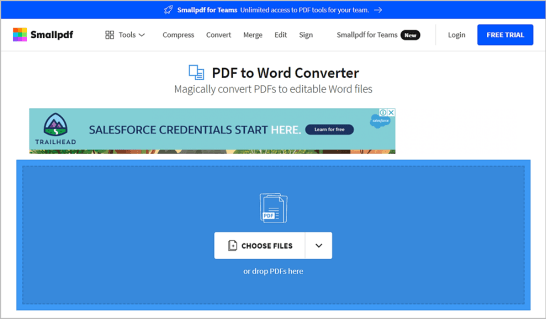
du kan derefter bare kopiere tabellen fra dette dokument til en anden.
konvertering er let
som du kan se, er det ret nemt at kopiere din tabel fra en PDF-fil til Microsoft-ord. Den nemmeste løsning er at åbne PDF ‘ en med dit Ord, som automatisk konverterer det til dig. Du kan også eksportere det manuelt til et orddokument via Adobe Acrobat, og der er utallige onlineværktøjer, der kan konvertere dokumenterne til dig med et par klik.